Parser hat Fehler 0xc00ce556 zurückgegeben: So beheben Sie ihn schnell

Der vom Parser zurückgegebene Fehler 0xC00CE556 ist ein Problem, das Benutzer nach dem Upgrade von einer älteren Windows-Version auf eine neue Version stört. Dieser Fehler tritt normalerweise nach dem Hochfahren des PCs oder beim Versuch, eine App zu öffnen, auf.
Zum Glück ist es kein Problem ohne Lösungen, und wir zeigen Ihnen in diesem Handbuch, wie Sie es beheben können.
Was ist Parser-Fehler 0xC00CE556?
Der vom Parser zurückgegebene Fehler 0xC00CE556 ist ein frustrierendes Problem, auf das Benutzer nach der Installation von Windows oder der Aktualisierung ihres PCs stoßen. Verschiedene Faktoren können dieses Problem verursachen:
- Fehlerhafte Datei „machine.config“ : Die weit verbreitete Ursache dieses Problems ist eine beschädigte Datei „machine.config“. Durch das Ersetzen dieser Datei wurde das Problem für zahlreiche Benutzer endgültig behoben.
- Beschädigte Systemdateien : In einigen Fällen kann dieses Problem durch fehlerhafte oder fehlende Systemdateien verursacht werden. Die Lösung hierfür besteht darin, diese Dateien zu reparieren .
- Veralteter PC : Ein veraltetes Betriebssystem kann dieses Problem ebenfalls verursachen, wie von einigen Benutzern gemeldet. Daher müssen Sie Ihren PC auf die neueste Version aktualisieren.
Wie behebe ich den Fehler 0xC00CE556?
1. Ersetzen Sie die Datei machine.config
- Drücken Sie die Windows Taste + , um den Datei-ExplorerE zu öffnen , und navigieren Sie zum folgenden Pfad (beachten Sie, dass die Framework-Version auf Ihrem PC möglicherweise anders ist):
C:\Windows\Microsoft.NET\Framework64\v4.0.30319\Config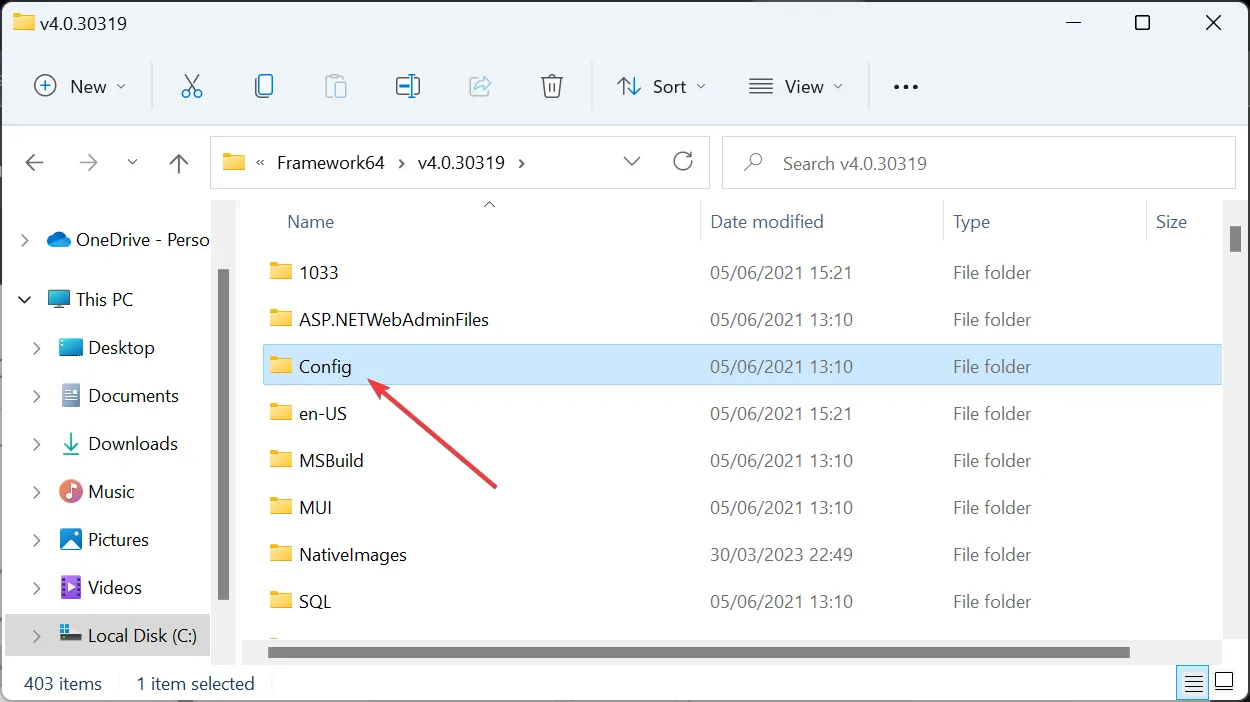
- Klicken Sie mit der rechten Maustaste auf die Datei Machine.config und wählen Sie Löschen aus .

- Verschieben Sie nun die Datei Machine.config.default auf den Desktop und benennen Sie sie in Machine.config um .

- Kopieren Sie abschließend die neu umbenannte Datei Machine.config zurück in den Pfad in Schritt 1 und klicken Sie auf Weiter , wenn Sie nach Administratorrechten gefragt werden.
Eine beschädigte machine.config-Datei ist die häufigste Ursache für den Fehler 0xC00CE556. Das Ersetzen dieser Datei durch die Standarddatei sollte das Problem für Sie lösen.
Beachten Sie, dass dadurch einige Ihrer Konfigurationen geändert werden. Es ist jedoch besser, als nicht auf Ihre App zugreifen zu können.
2. Sauberes Booten von Windows
- Drücken Sie die Windows Taste + R , geben Sie msconfig ein und klicken Sie auf OK .

- Wählen Sie Dienste aus , aktivieren Sie das Kontrollkästchen Alle Microsoft-Dienste ausblenden und klicken Sie auf die Schaltfläche Alle deaktivieren .

- Klicken Sie nun auf die Registerkarte Start und wählen Sie Task-Manager öffnen.
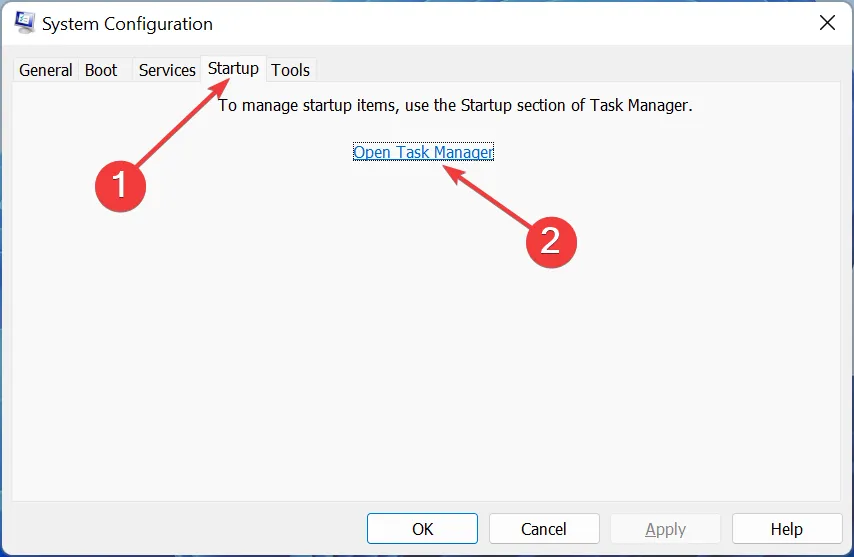
- Klicken Sie dort mit der rechten Maustaste auf jede der Apps und wählen Sie Deaktivieren aus .
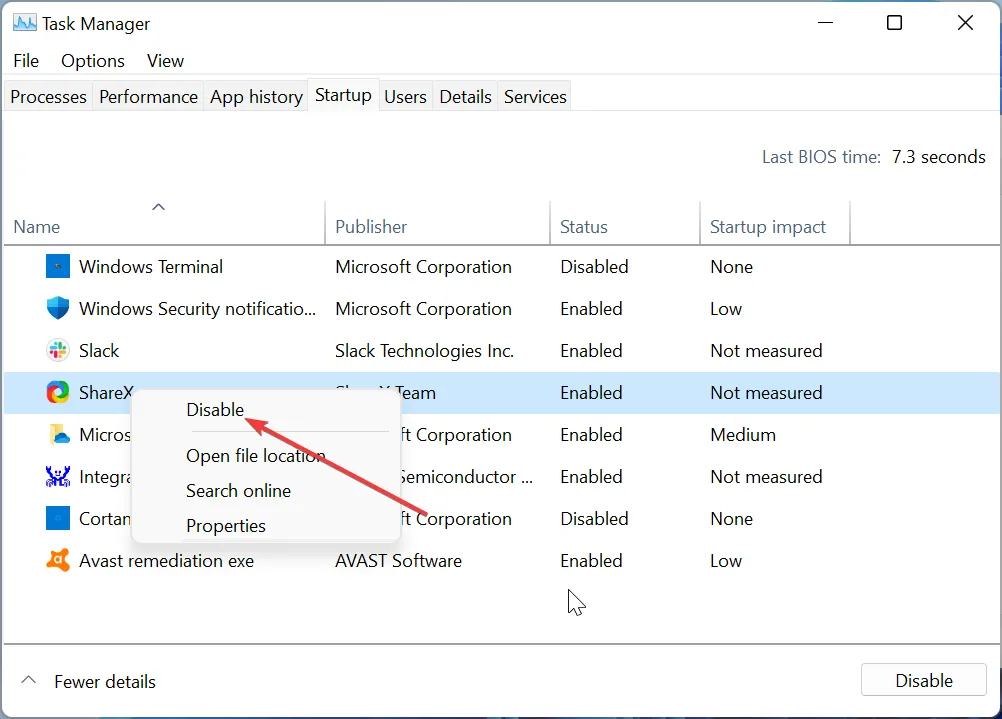
- Gehen Sie als Nächstes zurück zum Fenster Systemkonfiguration und klicken Sie auf Übernehmen, gefolgt von OK .
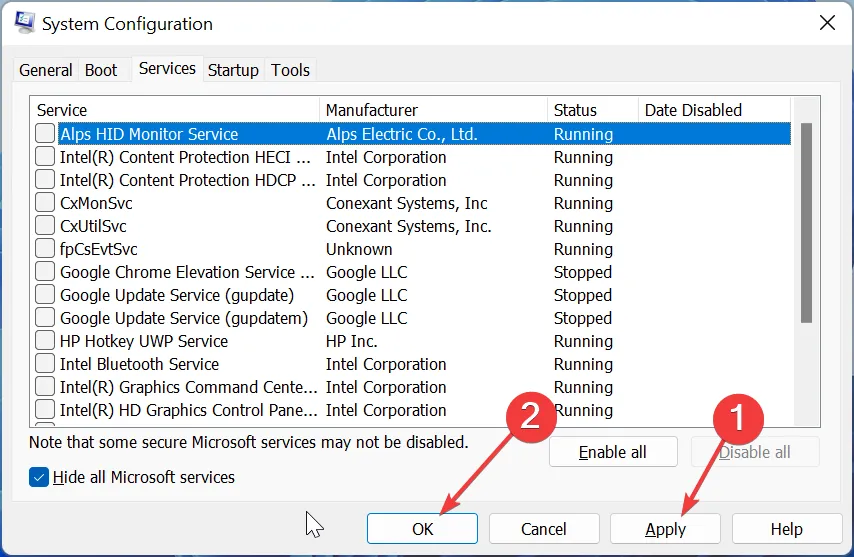
- Starten Sie abschließend Ihren PC neu.
Softwarekonflikte sind eine weitere mögliche Ursache für das Problem mit dem vom Parser zurückgegebenen Fehler 0xC00CE556. Durch einen sauberen Neustart wird dieses Problem behoben, da Ihr PC nur mit den erforderlichen Diensten und Prozessen gestartet wird.
3. Systemdateien reparieren
- Drücken Sie die Windows Taste, geben Sie cmd ein und wählen Sie unter Eingabeaufforderung Als Administrator ausführen aus.
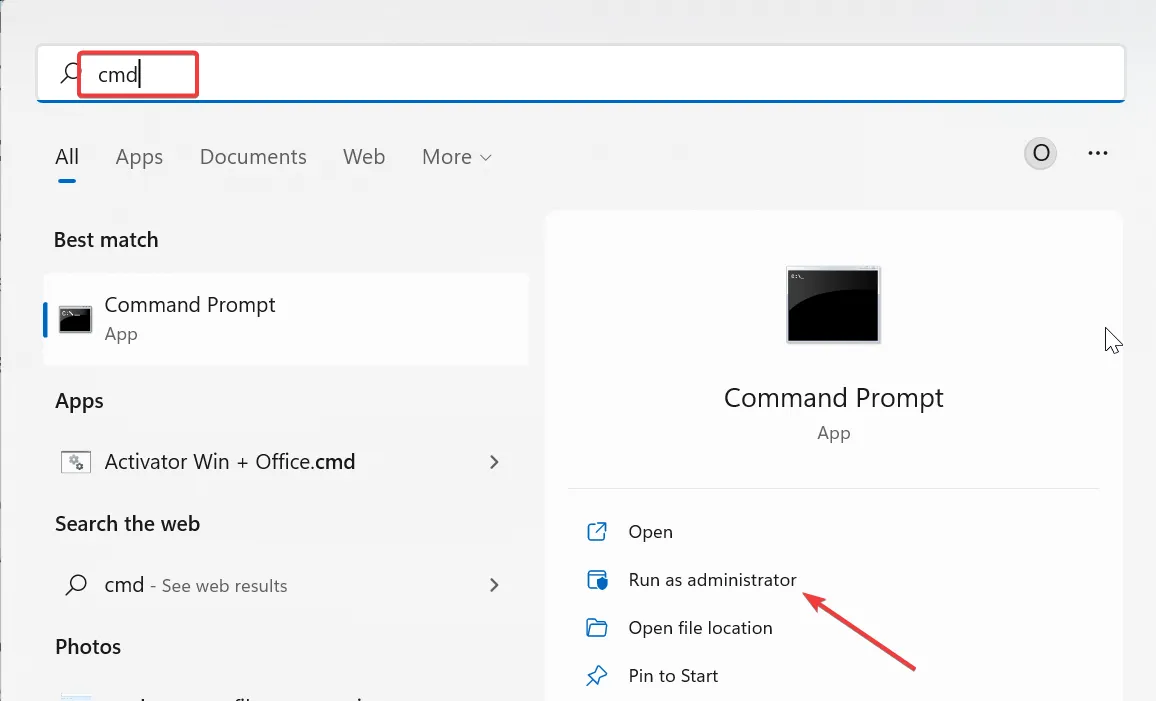
- Geben Sie den folgenden Befehl ein und klicken Sie, Enter um ihn auszuführen:
DISM.exe /Online /Cleanup-image /Restorehealth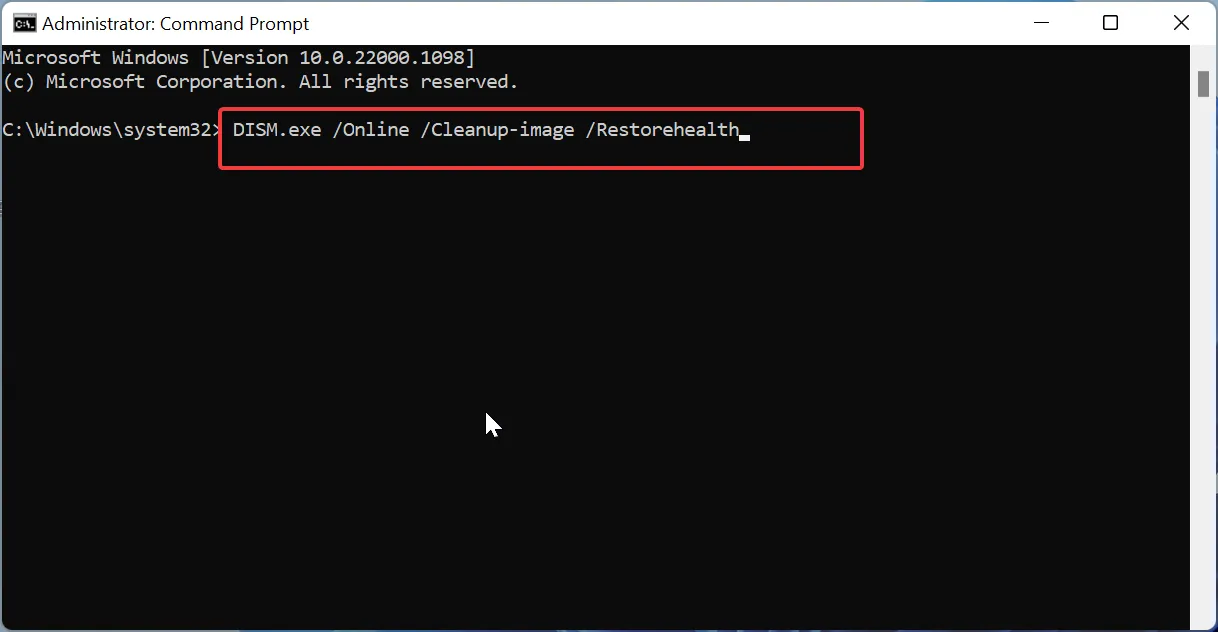
- Warten Sie nun, bis der Befehl ausgeführt wird.
- Geben Sie als Nächstes den folgenden Befehl ein und drücken Sie Enter :
sfc /scannow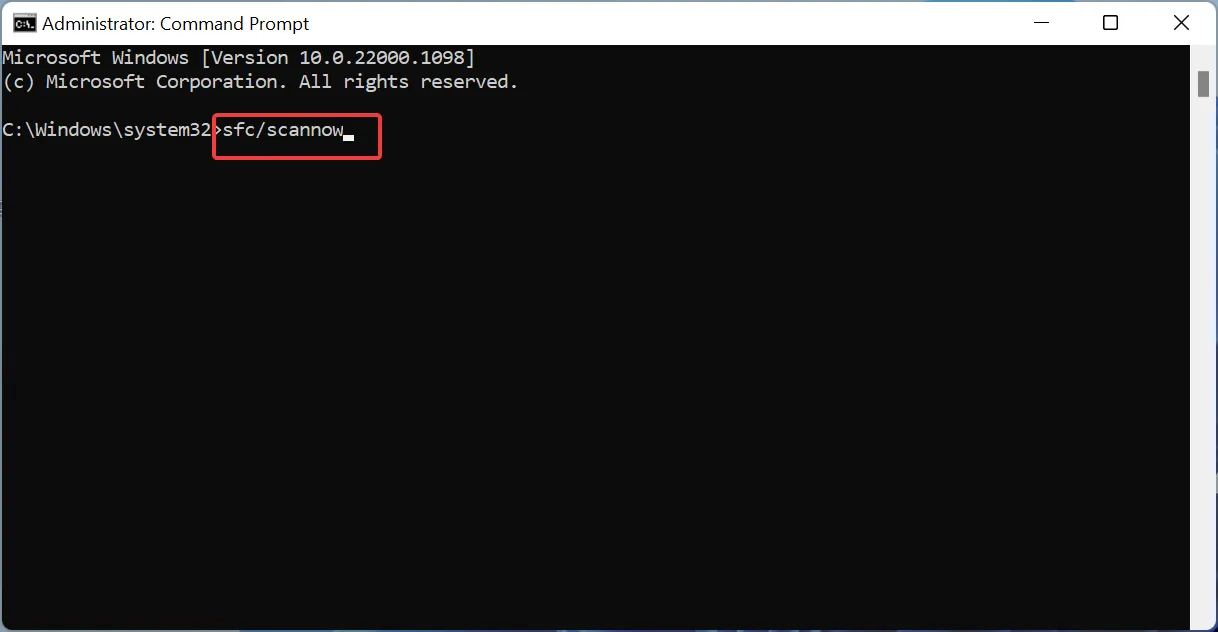
- Warten Sie schließlich, bis der Befehl beendet ist, und starten Sie Ihren PC neu.
In einigen Fällen können fehlerhafte Systemdateien den Fehler 0xC00CE556 verursachen. Glücklicherweise verfügt Windows über einige Tools in DISM- und SFC-Scans, um diese Dateien zu reparieren.
Alternativ können Sie ein hervorragendes Tool wie Fortect verwenden, um Ihre Registrierung zu reparieren und wiederherzustellen. Dieses Tool ersetzt jede beschädigte Datei durch die Originalkomponente aus seinem umfangreichen Tresor.
⇒ Holen Sie sich Fortect
4. Aktualisieren Sie Ihren PC
- Drücken Sie die Windows Taste + I und wählen Sie im linken Bereich Windows Update aus.
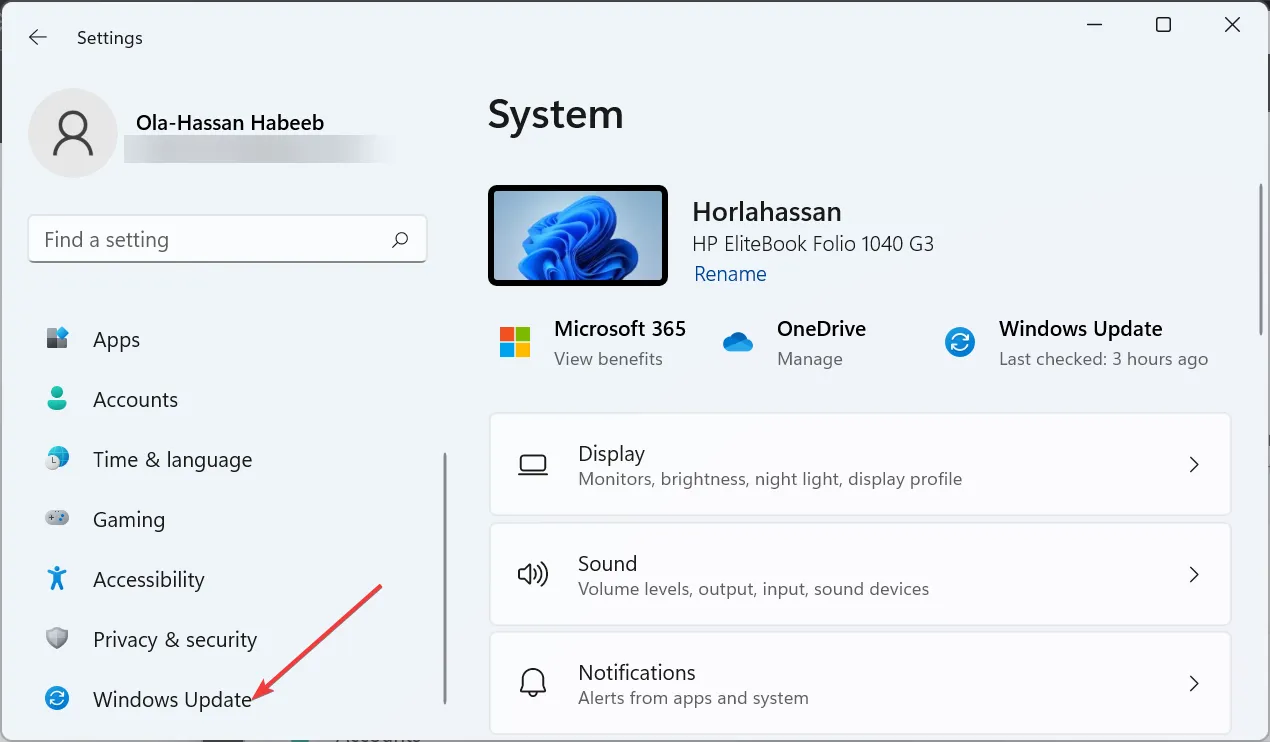
- Klicken Sie auf die Schaltfläche Nach Updates suchen .
- Laden Sie abschließend die verfügbaren Updates herunter, installieren Sie sie und starten Sie Ihren PC neu.
Wenn Ihr PC veraltet ist, treten mehrere Probleme auf, und dies könnte die Ursache für das vom Parser zurückgegebene Problem 0xC00CE556 sein. Das Aktualisieren Ihres PCs sollte das Problem in diesem Fall beheben.
5. Aktivieren. Net-Framework
- Drücken Sie die Windows Taste + S , geben Sie Turn Windows ein und wählen Sie Windows-Features ein- oder ausschalten.

- Aktivieren Sie das Kontrollkästchen neben .NET Framework 3.5 (einschließlich 3.0 und 2.0).
- Aktivieren Sie nun auch das Kontrollkästchen neben .Net Framework 4.8 .
- Klicken Sie abschließend auf die Schaltfläche OK und starten Sie Ihren PC neu.

Der Fehler 0xC00CE556 kann bei Apps auftreten, die die . NET Framework-Tool, da das Feature deaktiviert ist. Sie müssen die Funktion nur aktivieren, um das Problem hier zu lösen.
6. Installieren Sie Windows neu
Wenn sich die oben genannten Lösungen als fehlgeschlagen erweisen, müssen Sie Windows neu installieren . Bei einer Neuinstallation werden Ihre Dateien entfernt, also stellen Sie sicher, dass Sie sie sichern.
Es behebt auch alle potenziellen Probleme, die möglicherweise während Ihrer Windows-Installation aufgetreten sind und diesen Fehler verursachen könnten.
Damit können wir diesen Artikel über den vom Parser zurückgegebenen Fehler 0xC00CE556 abschließen. Hoffentlich müssen Sie nicht zur letzten Lösung gelangen, bevor Sie dieses Problem beheben.
Teilen Sie uns in den Kommentaren unten die Lösung mit, die Ihnen bei der Behebung dieses Problems geholfen hat.



Schreibe einen Kommentar